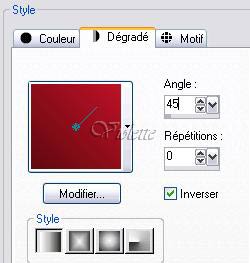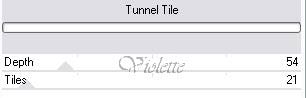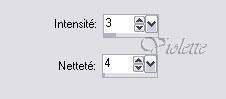|
Les Tutoriels Traduits de Riet avec son aimable autorisation *** Ces
traductions m'appartiennent Les tutoriels sont la propriété de leurs auteurs *** *** Photogenic Cette leçon a été faite dans PSP XII mais peut être effectuée dans les autres versions PSP *** Matériels nécessaires pour effectuer ce tutoriel: Tubes de Yoka*** Filtres : ICI FM Tile Tools Funhouse Graphic Plus *** Matériel : *** Les tubes sont offerts à usage personnel Vous n'avez pas la permission de placer ces tubes sur un autre site sans la permission du créateur ***
*** Vous trouverez le tutoriel original avec les tubes fournis ICIj'ai choisi de réaliser ce tutoriel dans les tons rouges 1 - Ouvrir les tubes, les dupliquer et fermer les originaux installer vos filtres 2 - Placer en avant-plan la couleur #bd1326 et en arrière-plan la couleur #610a11 Configurer le dégradé linéaire angle : 45° répétition : 0 inverser non coché
3 - Ouvrir une image transparente de 700 x 500 pixels /Remplir de dégradé 4 - Dupliquer Effets/Funhouse/ Tunnel Tile:
Effets/Effets de bords /Accentuer Davantage 5 - Dupliquer Effets /Effets artistiques/Bords Lumineux :
Effets/Effets de bords /Accentuer Davantage Opacité à 18%
6 - Ouvrir le tube SS_doodleART_4 Edition/Copier/ Edition/Coller comme nouveau calque Placer sur la droiteOpacité à 18%
7 - Ouvrir le tube yoka / Image / redimensionner à 85% puis 70% Edition/Copier/ Edition/Coller comme nouveau calque Placer sur la gauche Dupliquer Réglages / Flou/ Flou gaussien : rayon : 14 Effets /Effets 3D/ Ombre Portée : -2/3/100/5/blanc
8 - Activer le tube SE_GardenDelight_ Frame_1.Image/redimensionner à 70% Au choix : Réglages / Teinte et saturation/ Coloriser : 252/213 Placer en avant-plan la couleur #8f0d1d et en arrière-plan la couleur #50080d Configurer le dégradé linéaire angle : 45° répétition : 5 inverser non coché
Avec la baguette magique,sélectionner le centre du cadre Sélection/modifier/Agrandir de 3 pixels calques / Nouveau calque/ Remplir de dégradé Calques / Agencer/Déplacer vers le bas gardé sélectionné 9 - Activer le tube Yoka/ Image / redimensionner à 60%Edition/Copier/ Edition/Coller comme nouveau calque Placer sur le cadre Opacité à 58% Sélection/Inverser Appuyer sur la touche "Suppr" Désélectionner Calques / Agencer/Déplacer vers le bas Calques / Fusionner les calques visibles Edition/Copier 10 - revenir sur votre travail / Edition/Coller comme nouveau calque Effets /Effets 3D/ Ombre Portée : -2/3/100/5/noir 11 - Activer tu tube knopje/ Edition/Copier/ Edition/Coller comme nouveau calque Placer sur le coin du cadre/Dupliquer et placer sur l'autre coin
12 - Activer l'outil Texte / Police kautiva/taille : 100 couleur avant-plan #8f0d1d / couleur arrière-plan #50080d
Entrer le texte : Photogenic Clic droit /Convertir en calque raster Effets /Effets 3D/ Ombre Portée : -2/3/100/5/blanc
13 - Image / Ajouter des bordures : 1 pixel couleur #50080d14 - Image / Ajouter des bordures : 1 pixel couleur #8f0d1d15 - Image / Ajouter des bordures : 1 pixel couleur #50080d16 - Image / Ajouter des bordures : 25 pixels couleur contrastante Sélectionner avec la baguette magique remplir de dégradé linéaire angle : 45° répétition : 5 inverser non coché avant-plan la couleur #8f0d1d et en arrière-plan la couleur #50080d Effets/Graphic Plus/Cross shadow par défaut Effets/ Effets de textures/ Stores :
Désélectionner 17 - Image / Ajouter des bordures : 1 pixel couleur #50080d18 - Image / Ajouter des bordures : 1 pixel couleur #8f0d1d19 - Image / Ajouter des bordures : 1 pixel couleur #50080d20 - Signer/Fusionner Tout21 - Exporter en JPEG Optimisé
*** *** 21 Octobre 2007 ***
|